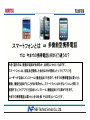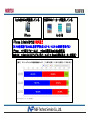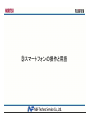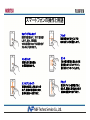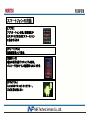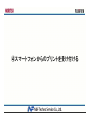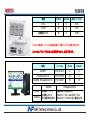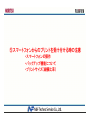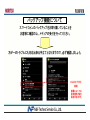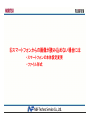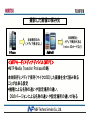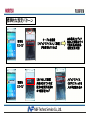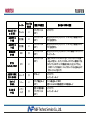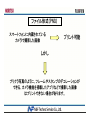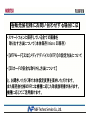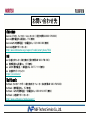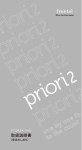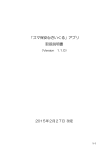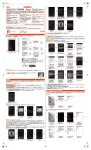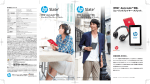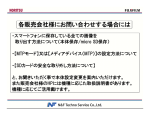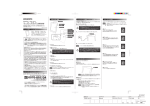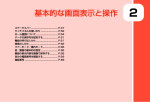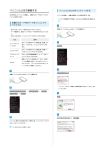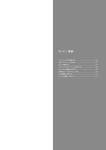Download プレゼン資料
Transcript
スマートフォンとは ⇒ 多機能型携帯電話 では 今までの携帯電話と何がどう違うの? 大きく違うのは、機能の追加が出来るか、出来ないかという点です。 スマートフォンは、各製品を開発した会社以外が提供したソフト(アプリ)を、 ユーザーが自由にインストール(機能追加)できます。今までの携帯電話は買ったら 最後、機能を追加することが出来ません。スマートフォンは小さなパソコンと同じで、 拡張するソフト(アプリ)を自由にインストール(機能追加)する事ができます。 今までの携帯電話は買ったときの仕様 そのままということです。 Apple社のみが販売している i-Phone 世界中のメーカーが販売している Android i-Phone とAndroidではOSが違う (スマホを起動するために必要不可欠なソフトで、システム全体を管理する) i-Phone ⇒i-OS(アイオーエス) ⇒Apple提供(Appleのみ使用可) Android ⇒Android-OS(アンドロイドオーエス) ⇒ Google提供(各メーカー使用可) ③スマートフォンの操作と用語 スマートフォンの操作と用語 タップ/ダブルタップ 画面に軽く触れて、すぐに指を離 します。また、2回連続 で同じ位置をタップする操作をダ ブルタップと呼びます。 ロングタッチ 項目などに指を触れ た状態を保ちます。 スワイプ(スライド) 画面内で表示しきれないとき など、画面に軽く触れたまま、 目的の方向へなぞります。 フリック 画面を指ですばやく上下左 右にはらうように操作します。 ピンチ 2本の指で画面に触れたまま 指を開いたり(ピンチアウト)、 閉じたり(ピンチイン)します。 ドラッグ 項目やアイコンを移動すると きなど、画面に軽く触れたまま 目的の位置までなぞります。 スマートフォンの用語 【アプリ】 アプリケーションの略。機能強化や カスタマイズのためにスマートフォン に追加するもの 【チュートリアル】 取扱説明書という意味 【画面ロック】 端末の悪用を防ぐセキュリティ画面。 パスワードをかけてより強固なものにできる 【ドロイドくん】 Androidのマスコットキャラクター。 正式名称は特にない ④スマートフォンからのプリントを受け付ける 機種 i-Phone Android 対応バージョン CT-SL ○ × 9.05 CT-RS ○ × 3.05 店頭受付ソフト ○ × 10.05 ・i-Phoneの接続ケーブルは別途お客様にて購入いただく必要があります。 ・Androidはメディアに取り込んだ画像受付のみ、処理可能です。 機種 バージョン iPhone Android OC-NEO E15-0J-013 × × PrinciaoEx23・Ex3 E15-0J-018 ○ × OC-NEO、PrinciaoEx23・Ex3 E15-0J-037 ○ ○ OC-NEO iPhone Android PrinciaoEx23・Ex3 お店様ケーブル 設置時または初回のみ を用意していた iPhoneケーブル、Androidケーブル、 だく必要があります。 iPhone5ケーブルセットをご提供します。 ⑤スマートフォンからのプリントを受け付ける時の注意 ・スマートフォンの操作 ・バックアップ機能について ・プリントサイズ(縦横比率) スマートフォンの操作 スマートフォンは出来る限り、お客様に操作をお願いしましょう スマートフォンはプライバシーのかたまりです。 お客様自身に操作をお願いし、極力お店が操作しない様にしましょう。 バックアップ機能について スマートフォンのバックアップをお取り戴いていることを お客様に確認の上、メディアの受付を行ってください。 万が一のトラブルにも対応出来る手立てとなりますので、必ず確認しましょう。 *AQUOS PHONE 画面 機種によっては 設定箇所が違う 場合があります。 プリントサイズ(縦横比率) 画像サイズ 4:3 1:1 16:9 適したプリントサイズ DSCサイズ (119mm×89mm) Lサイズ (127mm×89mm) スクエア (89mm×89mm) HVサイズ (158mm×89mm) 一般的なデジタル カメラサイズ スクエアサイズ スマホ画面に近いサイズ。 標準設定されているケー スが多い 画像とプリントサイズ が合っている。 左右に余白がでる。 画像の一部けられます 実際のプリントサイズ どのようにプリントされるのか(できるのか)お客様に説明できるようにしておきましょう ⑥スマートフォンからの画像が読み込めない場合には ・スマートフォンの本体設定変更 ・ファイル形式 撮影した画像の保存先 本体保存と メディア保存がある (micro SDカードなど) 本体保存のみ (メディア保存なし) i-Phone Android <MTPモード/メディアデバイス(MTP)> *MTP-Media Transfer Protocolの略 本体保存とメディア保存(マイクロSD)した画像を全て読み取る ことが出来る設定 *機種による名称の違いや設定場所の違い、 OSのバージョンによる名称の違いや設定場所の違いがある 標準的な設定パターン 画面を スワイプ 画面を スワイプ ケーブル接続後 【メディアデバイスとして接続】 が表示されていれば 【カメラとして接続】 が表示されていれば 設定の変更が必要な ので画面をタップ 本体保存とメディア 保存した画像はすべ て読み込み出来る (設定変更不要) メディアデバイス (MTP)にチェックを 入れ再度読み込み 特殊な設定パターン 画面を スワイプ ケーブル接続後 【内部ストレージとSDカード】 が表示されていれば 本体保存とメディア 保存した画像はすべ て読み込み出来る (設定変更不要) ケーブル接続後【SDカードが接続されました】が表示されていれば設定の変更が必要 画面をスワイプ し設定をタップ する 「Xperia」をタップ 「USB接続設定」 をタップ 「USB接続モード」 メディア転送モード をタップ (MTP)をタップし 設定を変更して 再度読み込み メーカー ドロイド君 の表示 GALAXY S III α SC-03E サムスン × メディアデバイス (MTP) カメラ(PTP) ARROWS X F-10D 富士通 × メディアデバイス (MTP) 【設定】⇒【ストレージ】⇒【メディアデバイスとして接続】⇒カメラ (PTP)を変更する ARROWS X F-02E 富士通 × メディアデバイス (MTP) 【設定】⇒【ストレージ】⇒【メディアデバイスとして接続】⇒カメラ (PTP)を変更する MEDIAS W N-05E NEC ○ メディアデバイス (MTP) 【設定】⇒【ストレージ】⇒【USBでパソコンに接続】⇒カメラ(PTP) /カードリーダー メディアデバイス (MTP) ①設定⇒ストレージ⇒(SDカードをマウント)になっていると読 み込みできない。タップして(SDカードのマウント解除)にする ②スワイプし(USBデバックが接続されました)をタップすると、 (USBデバック)があるが、チェックが入っていると読み込みで きない(チェックを外す) MTPモード カメラ(PTP) カードリーダーモード 読込できる設定 読み込みできない設定 HTC J butterfly HTL21 HTC × AQUOS PHONE ZETA SH-02E シャープ ○ Xperia Z SO-02E ソニー × メディア転送モード (MTP) ファイル転送モード(MSC) 設定⇒Xreria⇒USB接続設定⇒USB接続モード ELUGA X P-02E パナソ ニック ○ 設定⇒外部接続⇒ メディアデバイス (MTP) カメラ(PTP) カードリーダーモード ファイル形式(PNG) スマートフォンに内蔵されている カメラで撮影した画像 プリント可能 しかし プリクラ写真のように、フレームやスタンプのデコレーションが できる、カメラ機能を搭載したアプリなどで撮影した画像 はプリントできない場合があります。 サンプル.PNG 上記の様な透明情報を持った ファイル形式の場合、 画像の読み込みが出来ません (ファイル形式-PNGの場合) ファイル形式をJPEGなどに変換 する必要があるため、変換用 アプリが必要になります 【Ier<Images Easy Resizer>など】 スマートフォンの機種による設定変更や OSのバージョンによる設定変更に関する お問い合わせは スマートフォンの 各販売会社様にお願いを致します。 各販売会社様にお問い合わせする場合には ・スマートフォンに保存している全ての画像を 取り出す方法について(本体保存/micro SD保存) ・【MTPモード】又は【メディアデバイス(MTP)】の設定方法について ・【SDカードの安全な取り外し方法について】 と、お聞きいただく事で本体設定変更を案内いただけます。 また販売会社様のHPには機種に応じた取扱説明書があります。 機種に応じてご活用戴けます。 お問い合わせ先 docomo docomo (ドコモ インフォメーションセンター)(受付時間AM 9:00~PM 8:00) docomo携帯電話から局番なし 151(無料) docomo以外の携帯電話、一般電話から 0120‐800‐000(無料) docomoお客様サポートセンター http://www.nttdocomo.co.jp/support/trouble/smart_phone/f02e/ au au (お客さまセンター/総合案内)(受付時間AM 9:00~PM 8:00) au 携帯電話から局番なし 157(無料) au 以外の携帯電話、一般電話から 0077‐7‐111(無料) au お客様サポートセンター https://cs.kddi.com/ Softbank Softbank カスタマーサポート総合案内(オペレーター対応時間AM 9:00~PM 9:00) Softbank 携帯電話から 157(無料) Softbank 以外の携帯電話、一般電話から 0800‐919‐0157(無料) Softbank お客様サポートセンター http://www.softbank.jp/mobile/support/ 各コーナーでスマートフォンを使った 実演を体感してください。